1- Microsoft Outlook 2007 için varolan e-posta ayarlarımı nasıl düzenlerim?
Aşağıdaki adımları takip ederek kurunuz.
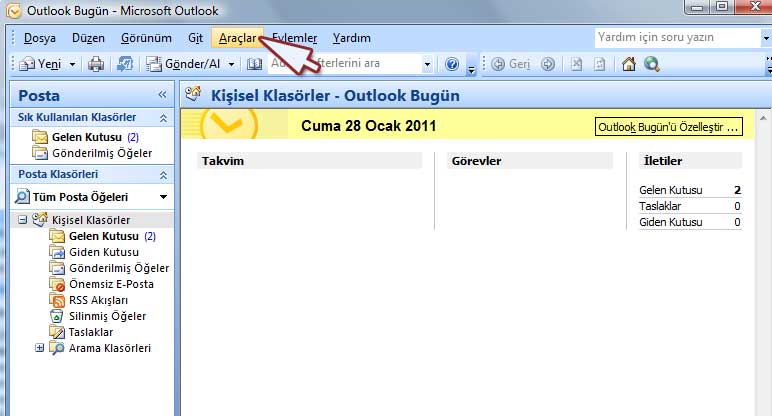
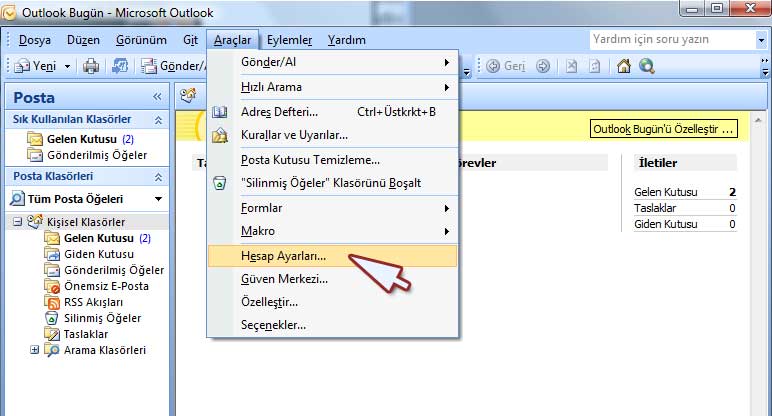
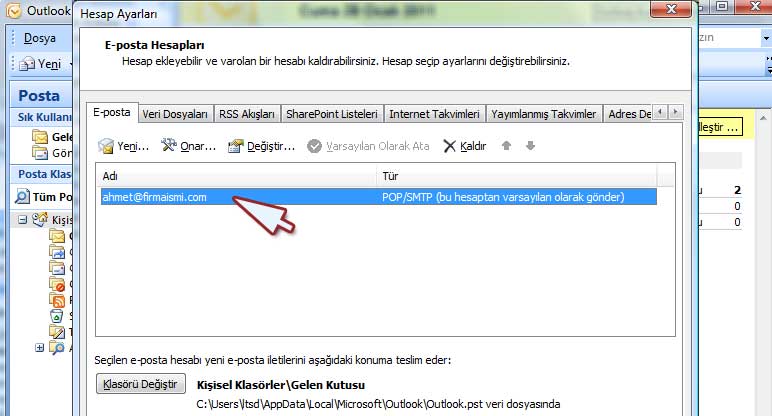
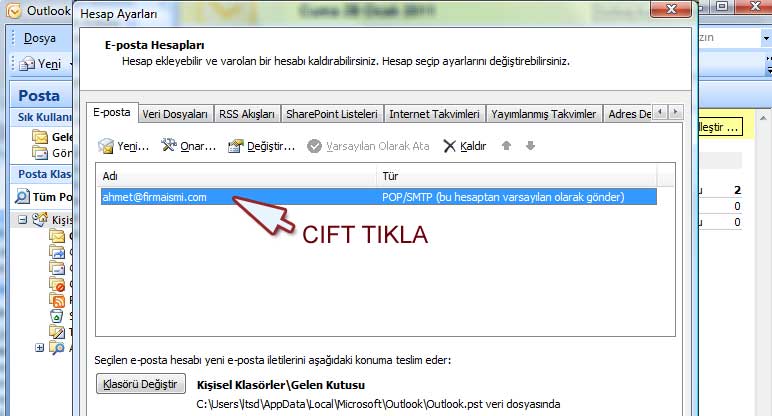
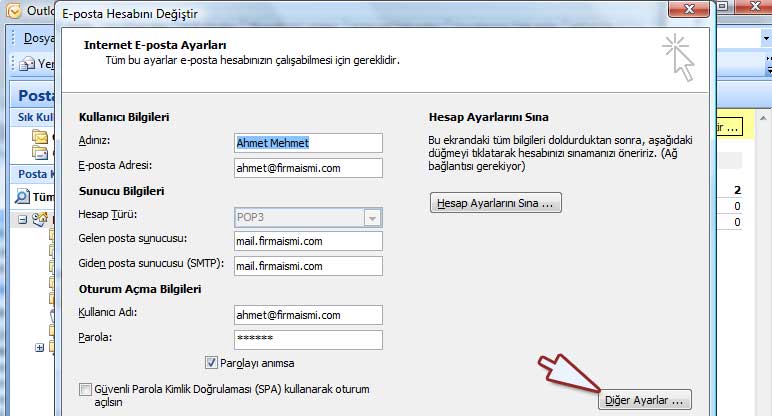
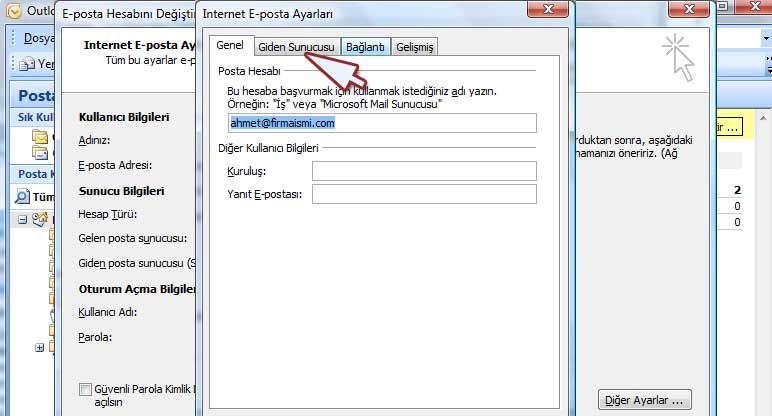
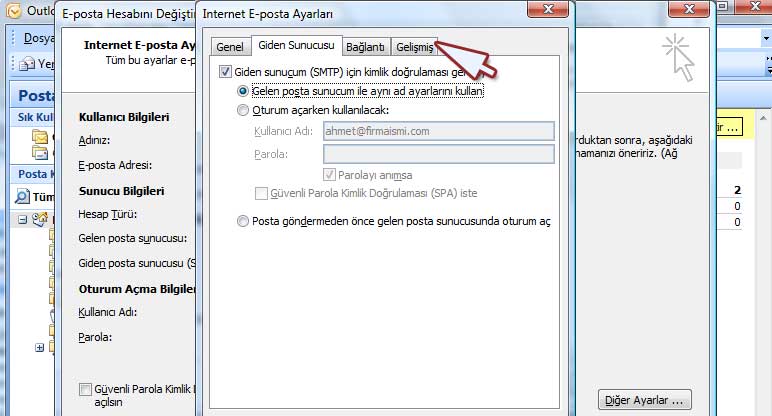
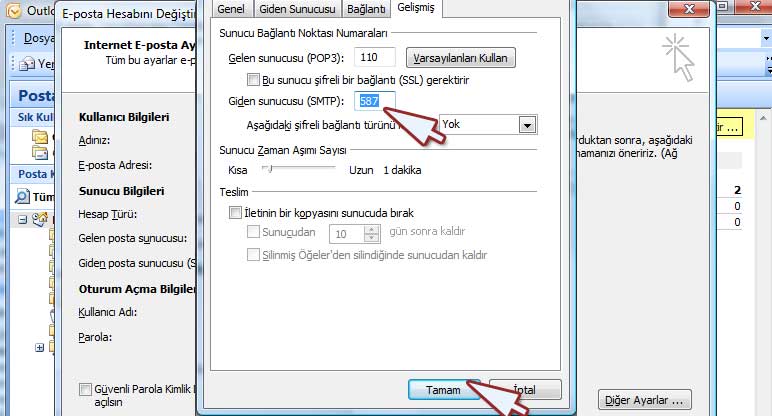
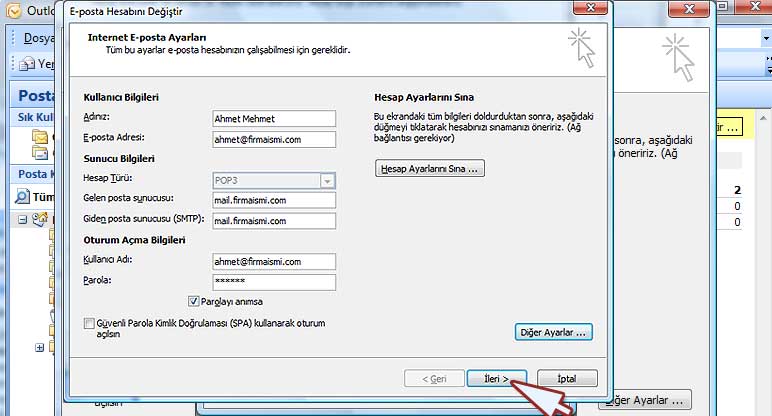
2- Microsoft Outlook 2003 için yeni e-posta kurulumu nasıl yapılır ?
Aşağıdaki adımları takip ederek kurunuz.
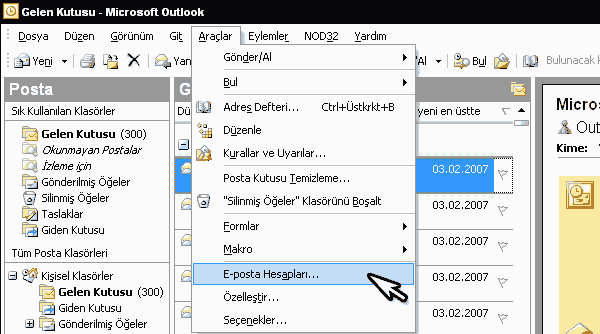
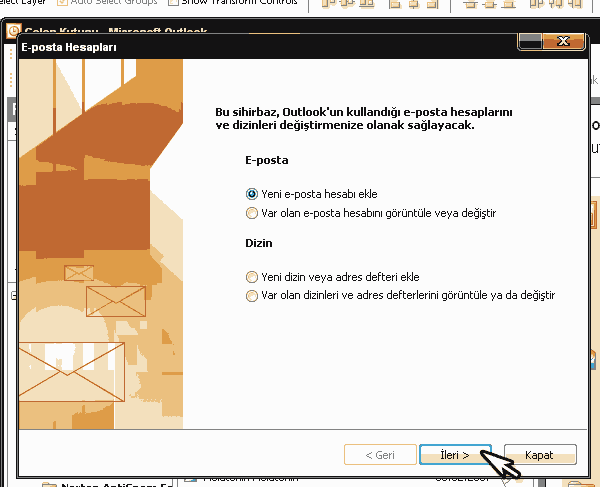
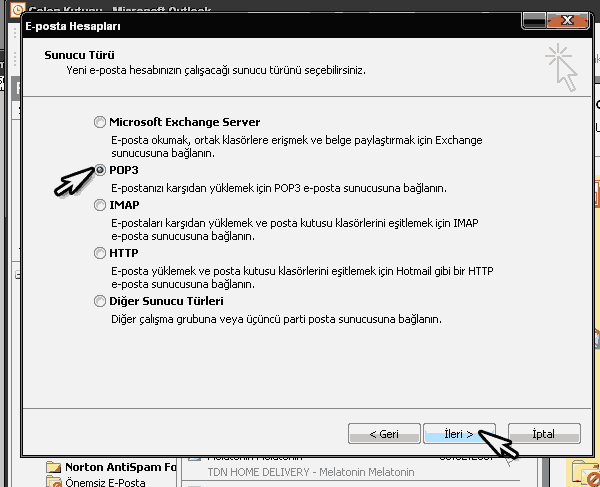
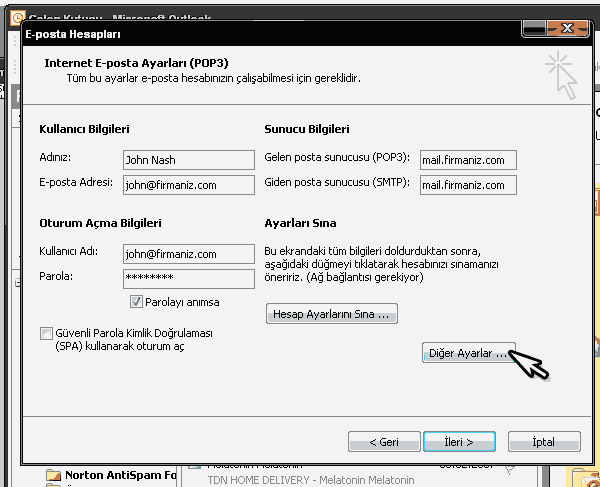
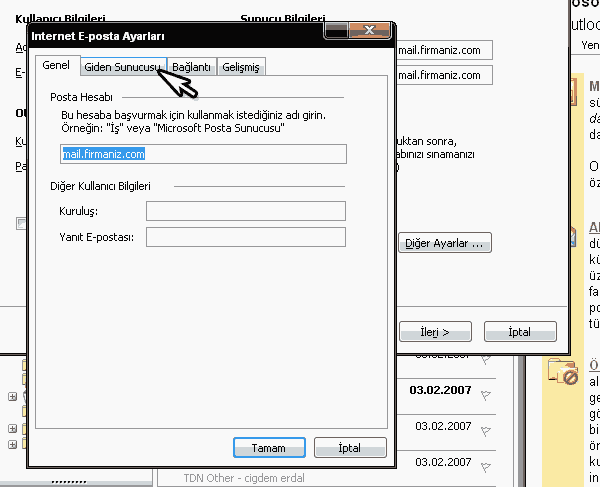
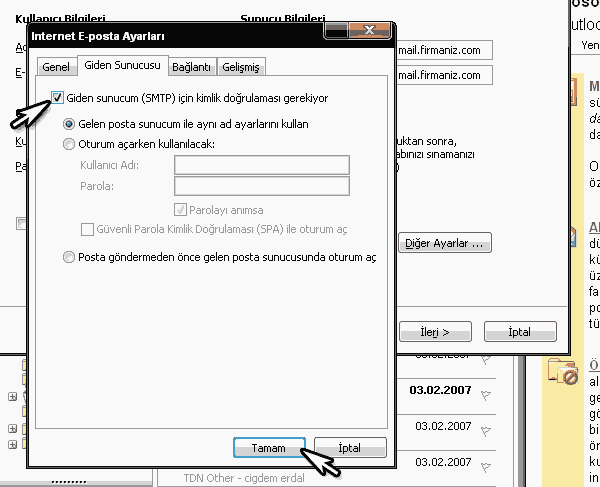
3- Microsoft Outlook 2003 için varolan e-posta ayarlarımı nasıl düzenlerim ?
Aşağıdaki adımları takip ederek düzenleyiniz.
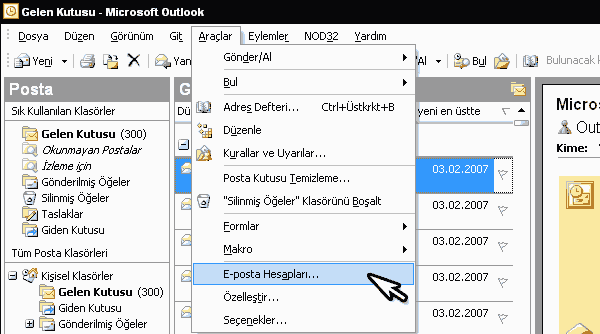
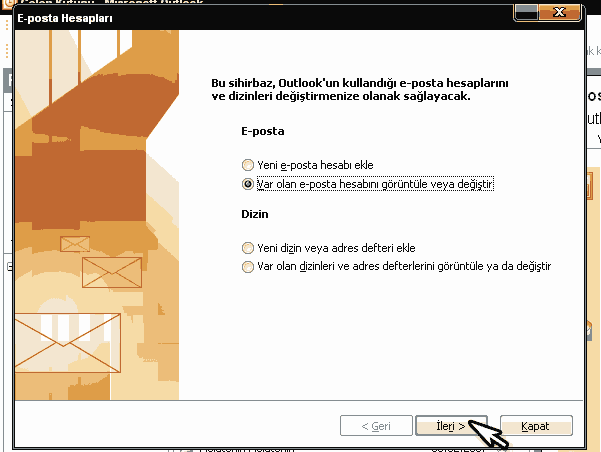
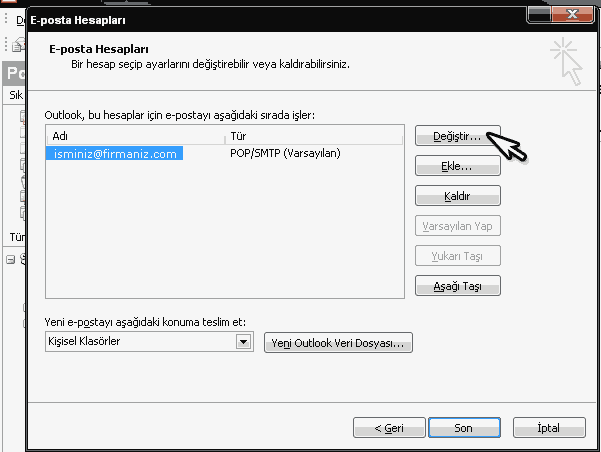
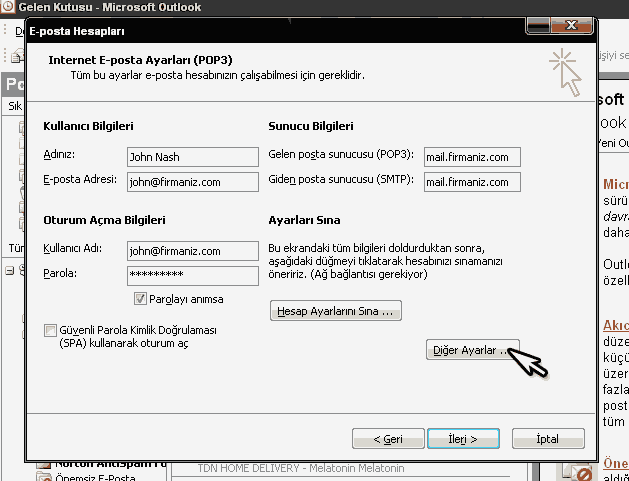
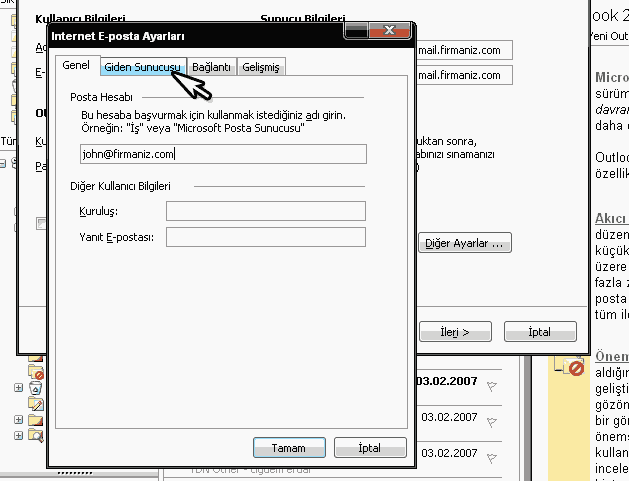
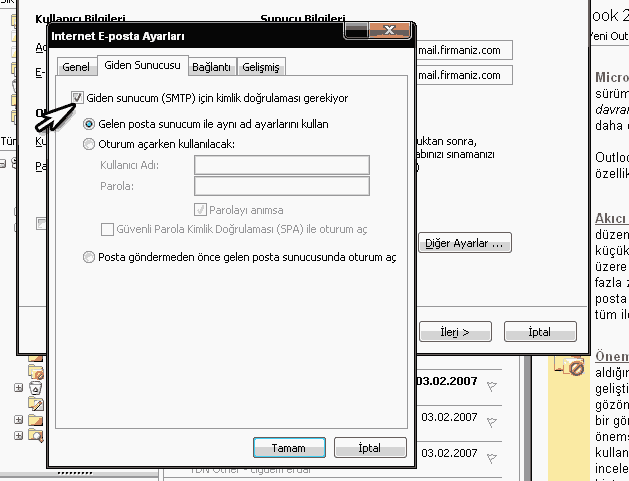
İşlem bitmiştir.
